自從 Pokemon GO 官方強制更新到0.39版後,所有ROOT的手機及模擬器都被阻擋不得進入遊戲了,其中之前介紹的 Nox 模擬器也是被封殺的模擬器之一。對於手動狙擊的玩家來說,相信多數人都覺得在 PC 上操作比在手機上方便,所幸 Bluestacks 是可以順利進入遊戲的,趕緊來報給大家知道!
本文附件:
- [ Bluestacks 2.5.61.6289 ] → [ Google Drive ]、[ MEGA ]
使用說明:
第1步 將 Bluestacks 2.5.61.6289 下載並執行,此版本已確定可以玩,其他版本未必可以。
第2步 安裝過程很快,比起最初代的版本進步了不少。過程中也沒有什麼特別需要注意的地方。
第3步 接下來的動作就和你拿到一台新的手機或平板一樣,第一步可以找到繁體中文喔!
第4步 接著登入 Google 帳號,之後才能進入 Play 商店。
第5步 這邊就點左下角的【不用了,謝謝】即可。
第6步 順利來到主畫面,直接點【Play Store】來下載遊戲吧!
第7步 搜尋【Pokemon GO】就能找到,直接安裝即可。
第8步 開啟遊戲之前,Bluestacks 也有關於 Pokemon GO 的特別提示,告訴你鍵盤的AWSD可以控制方向、Shift 鍵可以加速。
第9步 沒騙你吧!真的可以進到遊戲裡面,也可以用鍵盤來控制角色喔!鍵盤控制方面,我個人覺得做得比 Nox 好,蠻靈敏的。一樣要注意指北針紅色的指針對到上方,角色才會依照你的鍵盤方向移動。
第10步 點擊左側 按鈕可以開啟【位置設定】的面板,只要在地圖上直接點要去的地方,再按下【確定位置】,你的GPS位置就在那裡囉。搭配DoraHunter 銅鑼獵人 – 最精準、最貼心、最棒的寶可夢雷達,支援超大範圍、背景搜索、IV技能查看這篇文章,手動狙擊真的是太輕鬆啦!
按鈕可以開啟【位置設定】的面板,只要在地圖上直接點要去的地方,再按下【確定位置】,你的GPS位置就在那裡囉。搭配DoraHunter 銅鑼獵人 – 最精準、最貼心、最棒的寶可夢雷達,支援超大範圍、背景搜索、IV技能查看這篇文章,手動狙擊真的是太輕鬆啦!
進到抓寶畫面會黑掉、當掉?解決方式:
1. 進到抓怪畫面用最快速度把AR模式關掉
2. 執行登錄編輯器,在開始→執行→輸入regedit→確定,
開啟登錄編輯程式找HKEY_LOCAL_MACHINE→SOFTWARE→BlueStacks→Guests→Android→Config,
右邊將camera由1改成0
右邊將camera由1改成0
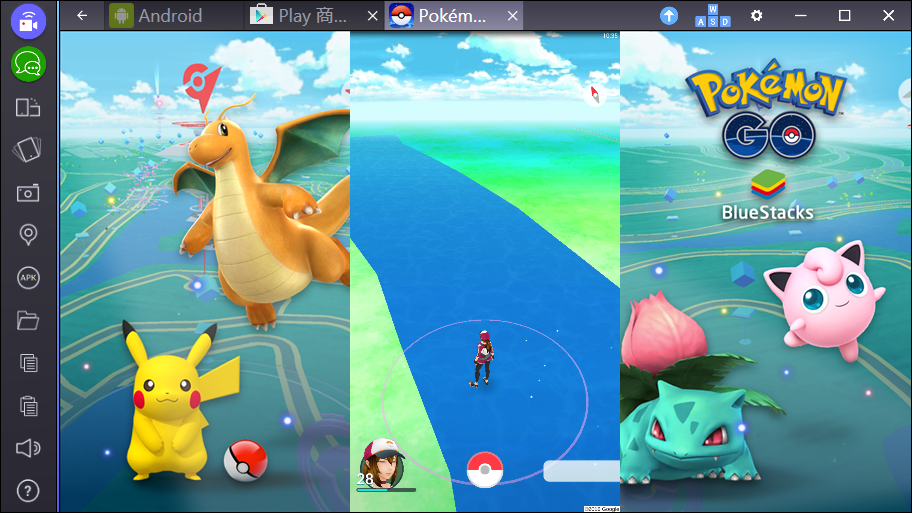
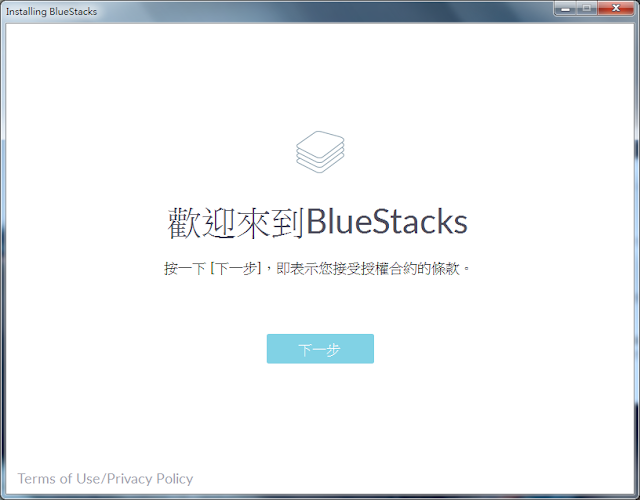
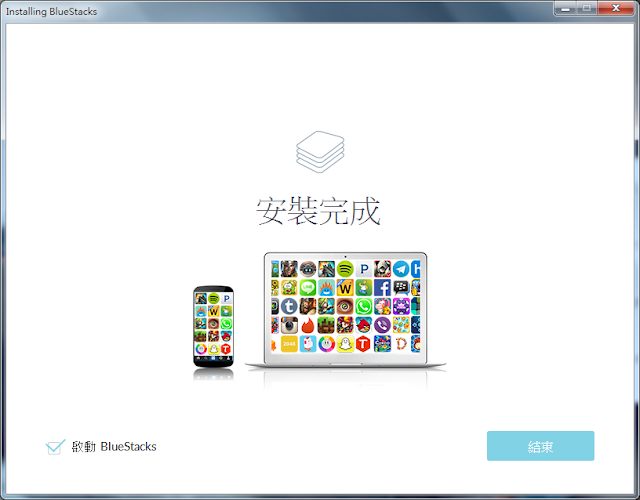
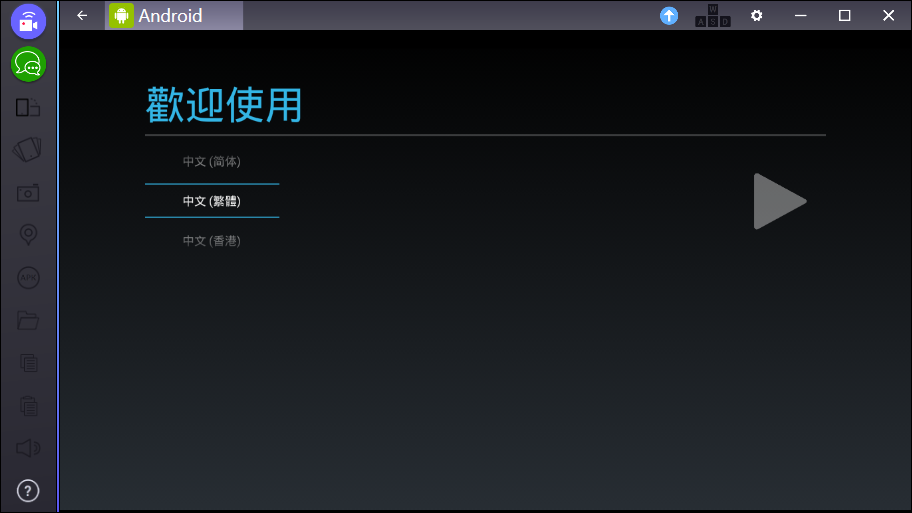
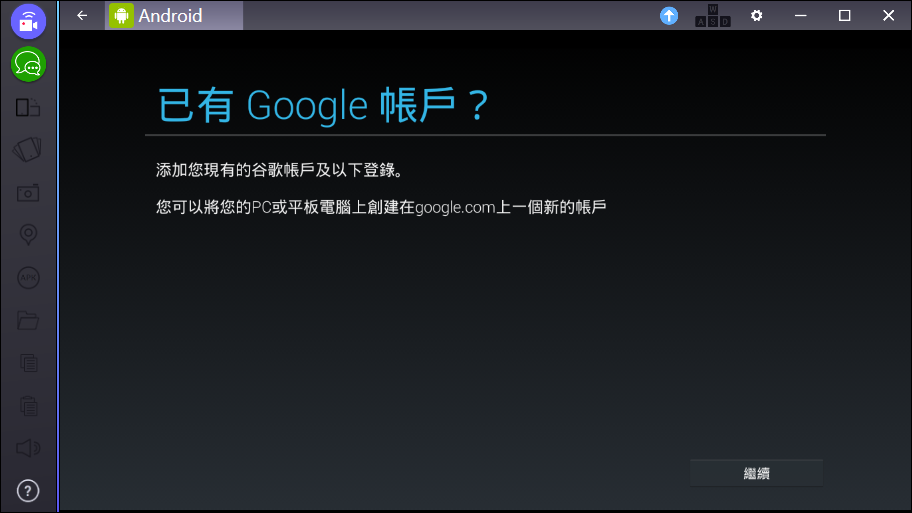
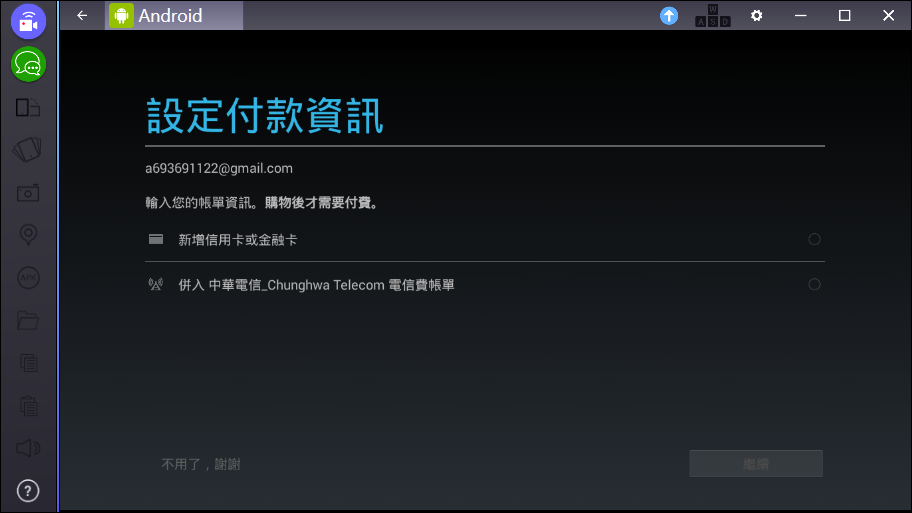
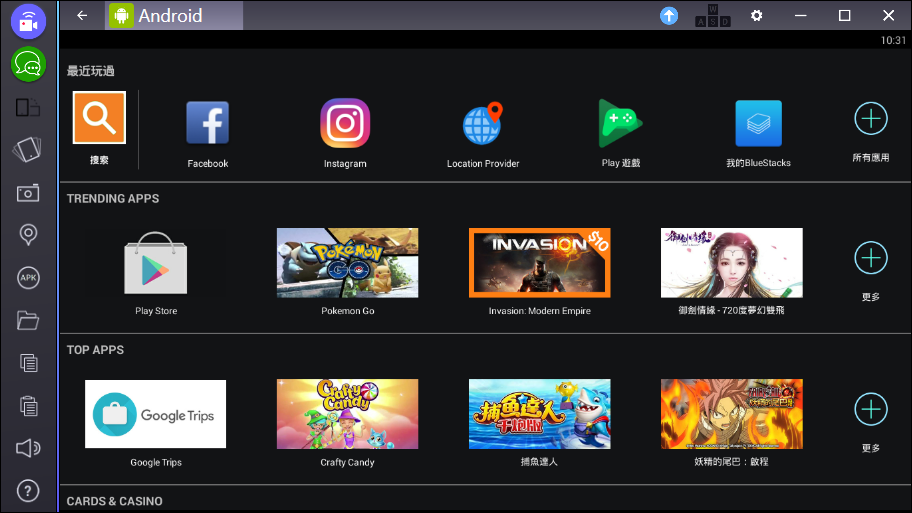
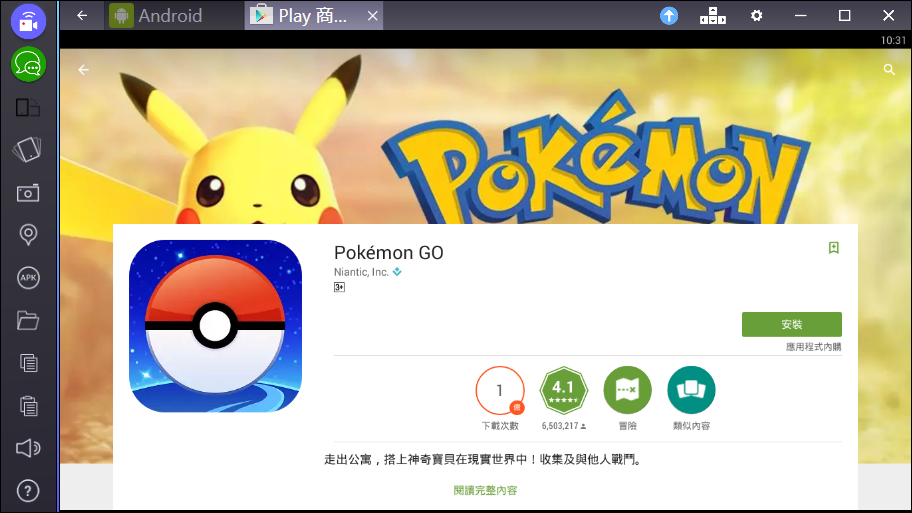


發佈留言